Cкачать эмулятор Сега на компьютер с играми: запусти и играй! Sega на компьютер игры
Эмулятор Sega на компьютер (ПК)
Эмулятор Sega на компьютер (ПК) Windows
Предлагаем вашему вниманию самые лучшие эмуляторы Сега для компьютера (ПК), которые вы можете скачать бесплатно. Выбирайте любой из них на ваш выбор!
С их помощью у вас появится возможность запускать у себя на ПК (PC) самые разнообразные игры, которые были выпущены для приставки Sega Mega Drive 2 и Sega Genesis.
Итак, представляем наш рейтинг лучших программ для эмуляции, предназначенных для персонального компьютера под управлением Виндовс:
№1. Gens
Язык: русский
Операционная система: Windows
Gens 2.14 — это довольно популярный русскоязычный эмулятор, который может с лёгкостью открыть и запустить множество игр на вашем ПК. Он способен сохранять игру, чтобы вам не приходилось проходить её заново, имеет множество настроек, а также поддерживает возможность играть при помощи джойстика.
№2. Kega Fusion
Язык: русский/английский
Операционная система: Windows
Kega Fusion 3.64 — отличная компьютерная программа на русском, которая может запускать игры Sega, причём, даже те, которые по той или иной причине не мог открыть его конкурент Gens. Поэтому, если у вас что-либо не запускается, первым делом попробуйте воспользоваться Kega Fusion 3.64, уж он то, точно справится с данной задачей. Кроме этого, он обладает широкими настройками.
№3. Dgen
Язык: русский/английский
Операционная система: Windows
Dgen 1.21 — ещё один достойный внимания соперник с русскоязычным интерфейсом, который зарекомендовал себя наилучшим образом. Среди его особенностей можно отметить то, что он может открывать файлы находящиеся в архиве, не требователен к ресурсам компьютера и также, как и его конкуренты, умеет сохранять игру.
№4. Regen
Язык: английский
Операционная система: Windows
Regen 0.972 — не смотря на то, что данный эмулятор не имеет русской локализации и доступен только на иностранном языке, он тоже весьма популярен среди игроков за счёт потрясающей точности эмуляции, благодаря чему игры на нём запускаются без особых проблем.
№5. Gens Rerecording
Язык: английский
Операционная система: Windows
Gens Rerecording 11a — этот эмулятор Sega тоже не имеет русскоязычного интерфейса, но зато с его помощью можно записывать видео во время прохождения, а это, согласитесь, дорого стоит, ведь не многие его конкуренты, за исключением эмулятора Kega Fusion, могут похвастаться подобным функционалом.
Загрузка...sega-emulator.com
Как пользоваться эмулятором Сеги на компьютере (ПК)
Рассмотрим подробную инструкцию о том, как пользоваться эмулятором Сеги на компьютере (ПК) под управлением Windows.
Для того, чтобы играть в Sega на компьютере, вам понадобится эмулятор. Для тех, кто не знает — это специальная программа, которая позволяет открывать игры с расширением bin, gen, smd, а также архивы zip. После его установки, вы сможете запускать любую игрушку Sega, скачанную с нашего сайта.
Итак, рассмотрим процедуру, как пользоваться эмулятором Sega на компьютере (ПК)?
Первым делом, если вы ещё этого не сделали, загружаем по указанной выше ссылке наш эмулятор (для примера возьмём Gens 2.14).
Распакуем его и извлечём файлы к себе на компьютер.
Затем, запустим приложение Gens.exe, дважды нажав на него.
В результате чего, откроется окно с программой.
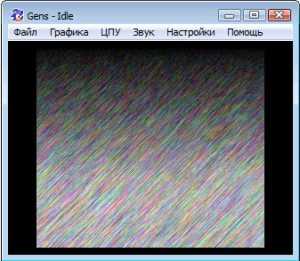
Скачаем любимые игры Сеги с нашего сайта и тоже разархивируем их.
Затем, в программе откроем меню «Файл», далее выберем пункт «Открыть ROM».

И указываем архив со скаченной игрой.
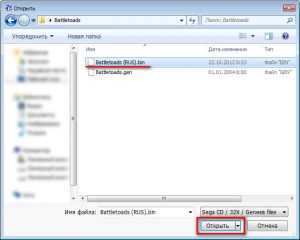
Готово! Всё работает.
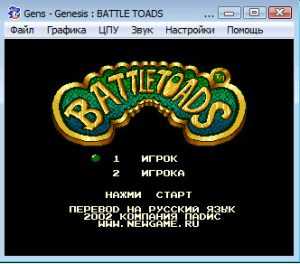
sega-emulator.com
Игры на Сега
|
|
games-sega.ru
Игры издателя Sega - GameGuru.ru
Дата выпуска PC игры: 1989 г.
Дата выпуска PC игры: Проект отменен
Дата выпуска PC игры: 6 октября 2014 г.
Дата выпуска PC игры: 28 октября 2014 г.
Дата выпуска PC игры: 10 февраля 2015 г.
Дата выпуска PC игры: 13 января 2015 г.
Дата выпуска PC игры: 2 марта 2015 г.
Дата выпуска PC игры: 2 декабря 2014 г.
Дата выпуска PC игры: 16 февраля 2010 г.
Дата выпуска PC игры: 12 февраля 2013 г.
gameguru.ru
Как играть в Сегу на компьютере
Опубликовано: 08.12.2013
В прошлой статье я писал, как можно на компьютере поиграть в игры Dendy. Вдоволь наигравшись в Super Mario и другие игрушки детства, я вспомнил про приставку Sega. В ней только один ежик Sonic много чего стоил 🙂 И вот я снова решил написать статью про приставку, и ответить на интересующий многих вопрос: “Как играть в Sega на компьютере?”.
1) Вы можете набрать в любом поисковике фразу “игры для sega” и перед вами откроется множество сайтов, где вы и сможете их скачать.
2) Либо можете ничего не искать и скачать прямо здесь “горячую десятку” самых популярных игр для Сеги (правда, по моему мнению 🙂 ). В нее вошли: три части игры Sonic, Mortal Kombat 3, Ultimate Mortal Kombat 3, Comix Zone, Lion King (король лев), две части Earthworm Jim (червячок Джим) и WWF Wrestlemania Arcade (реслинг):
Независимо от того, где именно вы скачаете игру, она будет представлять собой архив, в котором лежит файл с расширением либо bin, либо smd, либо gen. Советую вам все скаченные архивы с играми скопировать в одну папку и хранить их в ней. Лично я создал у себя на диске С папку sega и в нее собрал все свои любимые игры Sega: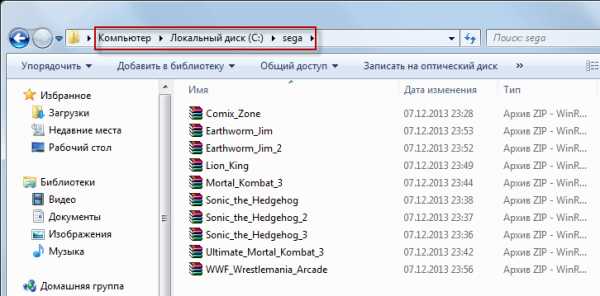 Чтобы открыть скаченную игру, нам понадобится специальная программа эмулятор. Самый популярный эмулятор приставки Sega называется Gens.
Чтобы открыть скаченную игру, нам понадобится специальная программа эмулятор. Самый популярный эмулятор приставки Sega называется Gens.
Скачайте архив с программой здесь, затем распакуйте его куда-нибудь на компьютер. Например, на диск С:\gens. Содержимое этой папки будет выглядеть следующим образом: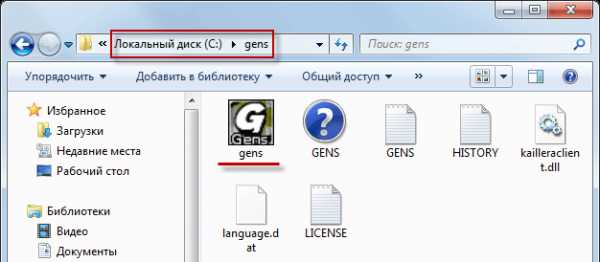
Для запуска эмулятора необходимо найти здесь файл gens.exe и открыть его двойным щелчком. Не пугайтесь, если вдруг при запуске ваш экран на несколько секунд почернеет.
При желании (чтобы не заходить каждый раз в эту папку) вы можете создать ярлык для этого файла на своем рабочем столе. Для этого щелкните по файлу gens.exe правой клавишей мыши – выберите “Отправить” – “Рабочий стол (создать ярлык)”:Итак, эмулятор запущен: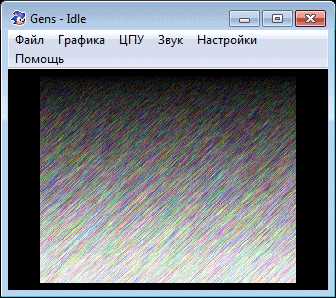
Первым делом настроим управление: в строке меню выбираем Настройки – Джойстики: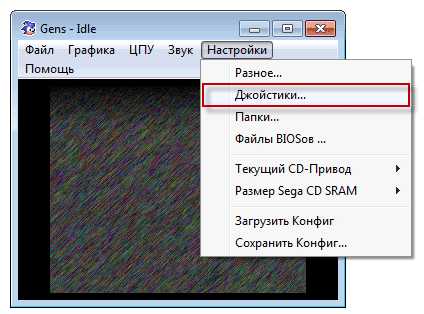
Здесь напротив Player 1 нажимаем кнопку Redefine Keys: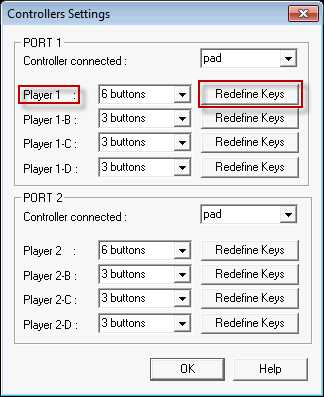
Теперь нам необходимо настроить комбинацию клавиш для управления. В Сегу можно играть либо на клавиатуре; либо если у вас есть джойстик (а точнее геймпад), то с помощью него. И клавиатура, и джойстик настраиваются одинаково.
Настройка очень проста: кликаем в окошке на нужную кнопку мышкой и после этого жмем нужную кнопку на клавиатуре (или джойстике). Затем переходим к следующей кнопке: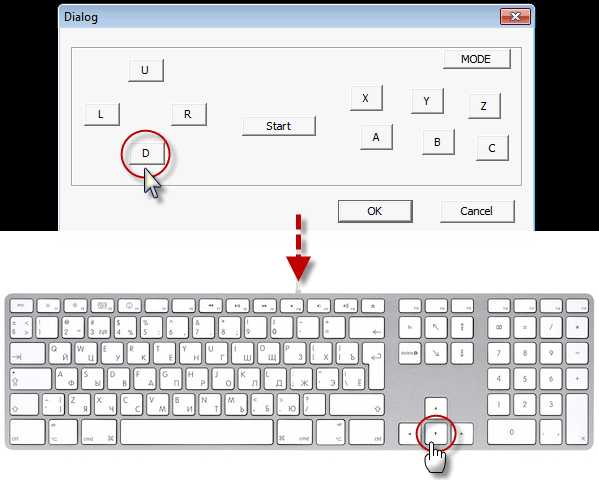
L, U, R, D – это стрелки
Start – Enter
X, Y, Z – это клавиши A, S, D
A, B, C – клавиши Z, X, C
Закончив настройку всех кнопок, нажимаем “ОК”.
Для того, чтобы изображение в игре было большим и качественным еще необходимо зайти в меню во вкладку Графика – Обработчик и выбрать нижний пункт 2xSAI [Kreed]: Теперь можно запускать нашу игру. Эмулятор Gens умеет открывать игры прямо из архива.
Теперь можно запускать нашу игру. Эмулятор Gens умеет открывать игры прямо из архива.
Итак, в меню заходим в Файл – Открыть ROM:Затем находим на компьютере нужную игру, выделяем ее и жмем “Открыть”. У меня, как вы помните, все скаченные игры для Сеги хранятся на диске C в папке sega: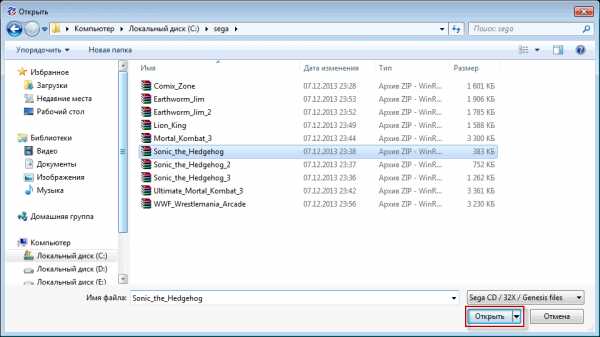 Вот и всё: игра запущена, и мы можем начинать играть теми клавишами, которые заранее настроили:
Вот и всё: игра запущена, и мы можем начинать играть теми клавишами, которые заранее настроили: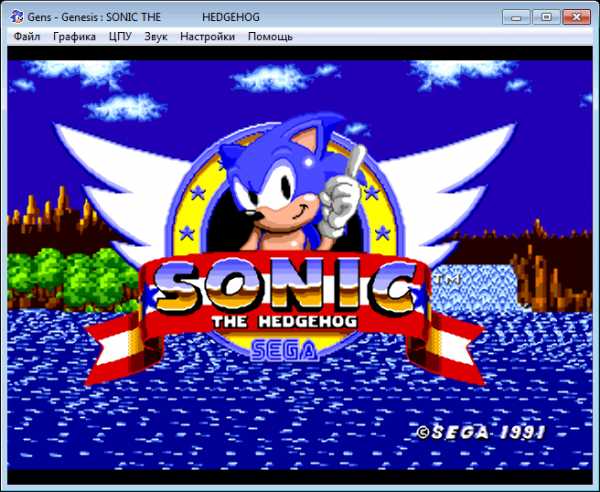
И еще один момент: в эмуляторе Gens есть замечательная функция “Сохранить”, которой так не хватало в детстве. Т.е. можно останавливаться тогда, когда нужно, и не бояться, что все ваше прохождение потеряется. Чтобы быстро сохранить игру достаточно нажать клавишу F5 на клавиатуре, а чтобы загрузить ее – клавишу F8: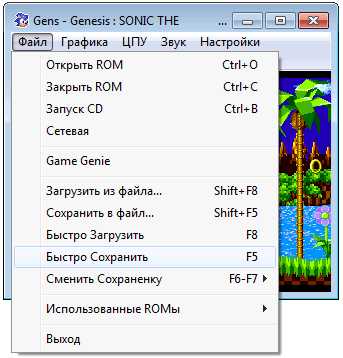
blogsisadmina.ru
Gens 2.14 Лучший рабочий Эмулятор игр от консоли SEGA на PC на 2016 год
Генс 2.14 - эмулятор сеги, последняя стабильная версия. Через него нужно открывать все сега файлы. Можно даже не извлекать из архива. Эмуль очень прост в использовании и в инструкции не нуждается. Gens является одним из лидеров в эмуляции Sega Genesis под Win9x. Дополнительно поддерживает SEGA 32X/SEGA CD. 98% игр для Sega Genesis отлично работают на Gens. И еще 1% работают с небольшими глюками. 98% игр для SegaCD отлично работают на Gens. Если в ваши планы входит игры на SEGA Genesis, то этот эмулятор для вас! Он умеет всё.
Немного информации о программе Gens:
Совместимость
Sega Mega Drive - около 93% игр работают идеально, 5-6% с небольшими проблемами, и 1-2% неиграбельны.Sega-CD - 90%32x - 75%Возможности
Сохранение игры в любой момент.Поддержка Game Genie.Поддержка сетевой игры.Графические фильтры, сглаживающие изображение при увеличении.Настройка частоты звука, стереозвук.Официальный сайт Gens
http://gens.consolemul.com/Подробное описание программы Gens со скриншотами:
Скачиваем программу (ссылка была указана выше) и разархивируем ее в любую папку. Я это сделал на диск C:\gens\. После разархивации Вы увидите следующее содержимое:
Далее запускаем саму программу gens.exe, и увидим:
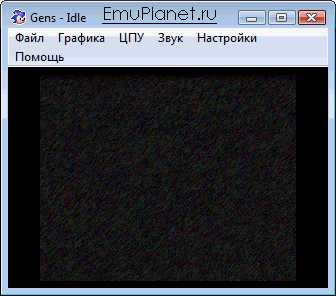
Первым делом нужно настроить управление, выбираем главное меню "Настройки" -> "Джойстики..."

Тут выбираем "Player 1" и жмем, где стоит курсор мышки ("Redefine Keys"):
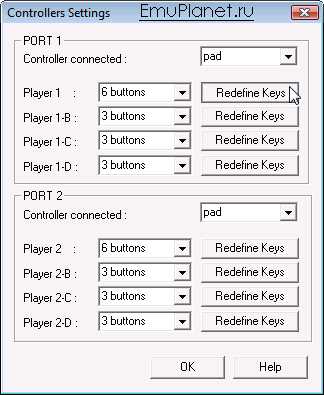
Далее наша задача настроить комбинацию клавиш под себя. Для этого кликнем на нужную кнопку мышкой и присваиваем (жмем) нужную кнопку на клавиатуре. Я например настроил для X Y Z -> A S D, для A B C -> Z X C, Start -> Enter + стрелки. Вроде удобно. А если у вас есть джойстик то это еще лучше, настраивайте его.
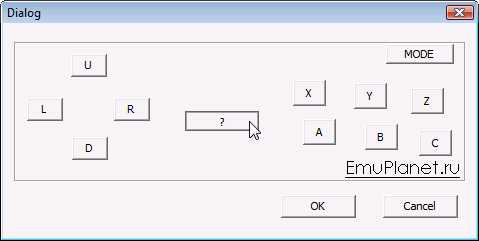
Затем для примера я скачал одну игру "Sonic the Hedgehog 3" и поместил ее в отдельную папку games. Это удобно, чтобы все игры хранились в одной папке. Именно в эту папку Вы будите скачивать игры сега с этого сайта.Для запуска игры мы выбираем в главном меню "Файл" -> "Открыть ROM" или нажимаем комбинацию клавиш Сtrl+O. Затем выбиваем папку "games" и в ней нужную нам игру.

Игра запущена, можно играть теми клавишами, которые мы заранее настроили.

Чтобы получить большую и качественную картинку, нам нужно выбрать специальный графический режим. В главном меню выбираем "Графика" -> "Обработчик" -> "2xSAI [Kreed]".

Ну и на последок - почти все эмуляторы обладают замечательной функцией "Сохранить", которой так не хватало в приставках прошлого. Благодаря ей можно игры проходить за раз, сохраняя там где надо.В этой программе есть два вида сохранения - быстрое и обычное. Быстрое позволяет в мгновение сохранять (F5) игру и также загружать ее (F8). Обычное сохранение - Вы указываете название файла куда сохранять.
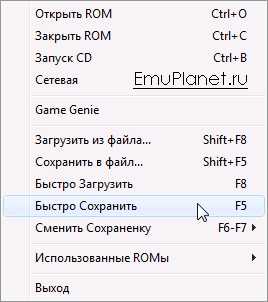
Вообще можно смело ковыряться в настройках этой программы, изучить и настроить ее под себя. Программа простая и гибкая в обращении.
Небольшой раздел ответов на Ваши вопросы:Что такое эмулятор?
Эмулятор - это программа позволяющая выполнять другие программы (игры) на платформе (сотовом телефоне, КПК, ПК, PSP) отличной от той, для которой она была написана в оригинале (Sega, Dendy, SuperNintendo).Эмуляция (англ. emulation) - Воспроизведение программными или аппаратными средствами либо их комбинацией работы других программ или устройств.Что такое РОМ (ROM)?
ROM - (англ. Read-Only Memory, постоянное запоминающее устройство, дословно "Память только для чтения"), масочное ПЗУ, изготавливается фабричным методом. В дальнейшем нет возможности изменить записанные данные. В нашем случае это копия (дамп) ПЗУ картриджа (т.е. файл), обычно это игра.Скаченные ромы (roms) имеют непонятные символы в конце названия, что это?
Это специальные коды, по которым можно узнать дополнительную информацию о роме.Знак (E) означает, что игра выпущена специально для Европы, а (J) и (U) - для Японии и США. Знак (С) - Китай, (A) - Австралия, (I) - Италия, (F) - Франция, (G) - Германия, (K) - Корея.Знак [b] - плохой дамп (копия). Плохие дампы часто получаются при неудачной попытке снять образ с катриджа. Например, плохой контакт в разъеме картриджа может привести к плохому дампу. Часто люди занимающиеся дампингом игр ленятся проверить качество полученного рома, это и является основной причиной появления плохих дампов в сети.Знак [f] - игра была исправлена некоторым образом, чтобы лучше запускаться на копировальном устройстве или эмуляторе.Знак [h] - что-то в таком роме не совсем так, как должно было быть. Часто такой ром просто имеет измененный заголовок или дает возможность запускать игру в различных регионах. Иногда такие ромы содержат интро релизных групп, некий вид читинга или просто прикольный хак (измененные текстуры в игре и т.п.).Знак [o] - означает, что образ рома содержит больше информации, чем есть в оригинальном картридже. Такой ром может быть вполне работоспособным и чаще всего отличается от качественного рома только размером.Знак [p] - этот код обозначает, что игра была выпущена пиратами. Часто в таких ромах присутствуют разнообразные хаки или множество модификации одной и той же игры.Знак [!] - это очень хорошо, он означает "хороший дамп", т.е. ром оригинален и был правильно скопирован с носителя (например с картриджа).Знак [x] - неверная контрольная сумма рома. Такие ромы могут не работать с эмуляторами.Знак (Unl) - игра с таким кодом не была выпущена фирмой производителем в качестве лицензионной версии. Часто ромы с таким кодом содержат бета-версии никогда официально не выпускавшихся игр.Знак (-) - год выпуска не известен.Знак [c] - такой код означает, что картридж содержит верную контрольную сумму.Знак [t] - это специальный код, который запускается перед началом игры. Он позволяет обмануть, добавить в нее вечные жизни, переключить уровни и т.д.www.akksimo.net
Cкачать эмулятор Сега на компьютер: запусти и играй!
Представляю Вам лучший эмулятор Сега на компьютер, который вы cможете скачать прямо на этой странице. Эмулятор позволит запустить любимую игру от приставки Sega прямо на вашем компьютере. Никаких сложный настроек, или танцев с бубном. Вас ждет подробная инструкция по настройке и запуске игр. Cкачать эмулятор Сега на компьютер можно прямо на нашем сайте абсолютно бесплатно, и это еще не все! В конце статьи вас ждут «вкусные» сборники игр.
data-ad-client="ca-pub-3158720937153219"data-ad-slot="6358577375">
Повторяю, cкачать эмулятор сега на компьютер с играми можно бесплатно на нашем сайте, но сначала поговорим о преимуществах данного эмулятора.
Сразу о плюсах представленного эмулятора Sega для компьютера:
- Интерфейс полностью на русском
- Легко настроить управление
- Высокая совместимость
- Улучшение графики (сглаживание)
- Отличная скорость работы
Для работы эмулятора, достаточно иметь компьютер чуть мощнее калькулятора. На этом системные требования заканчиваются. Вы можете без проблем поиграть в вашу любимую игру, это очень просто! Все настройки описаны в статье: читаем, повторяем и играем! Cкачать эмулятор сега на русском языке на компьютер, можно по ссылке ниже:
Скачать эмулятор Sega для компьютера
Ссылки на скачивание сборников игр для Sega найдете в конце статьи.
Пару слов о настройках
Далее, рассмотрим основные настройки эмулятора — это позволит разобраться, как пользоваться эмулятором даже полным «чайникам» в компьютерном деле. Самое главное — это управление. Для его настройки заходим в «Опции» --> «Настройки» --> "Джойстики". Цифрой 3 на картинке обозначено, какое оборудование можно использовать в качестве контроллера, в данном случае используется клавиатура, но ничего не мешает подключить геймпад, и выбрать его устройством для управления.
data-ad-layout="in-article"data-ad-format="fluid"data-ad-client="ca-pub-3158720937153219"data-ad-slot="2288019166">
После выбора контроллера, назначаем кнопки управления (цифра 4), кнопка «Применить» сохранит все текущие настройки.
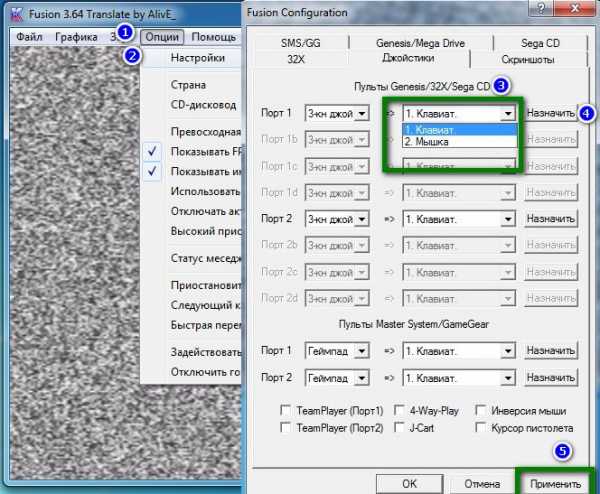 Чтобы открыть игру (она должна быть распакована) достаточно нажать Ctrl+G или Файл --> Открыть ROM Genesis/32, так же есть возможность открывать игры от других платформ, вплоть до SegaCD...
Чтобы открыть игру (она должна быть распакована) достаточно нажать Ctrl+G или Файл --> Открыть ROM Genesis/32, так же есть возможность открывать игры от других платформ, вплоть до SegaCD...
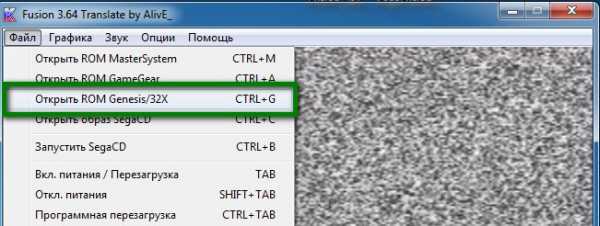
Для улучшения графики, рекомендую использовать графические фильтры, нужно экспериментировать, что приятней вашему глазу, мне понравился фильтр 2xSaI (Kreed), а что выбрали вы? Кстати, полноэкранный режим включается клавишей «Esc».
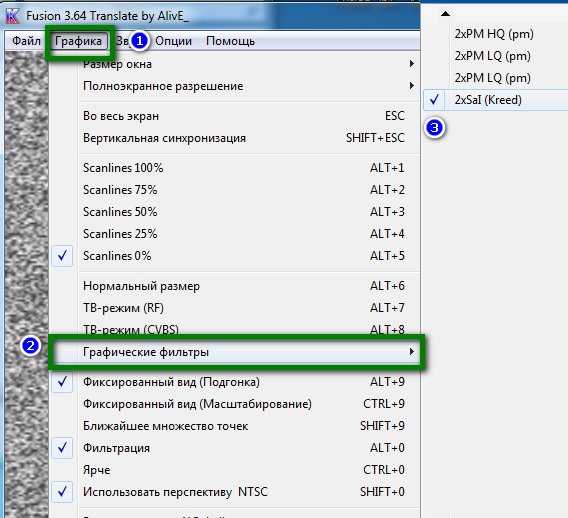 Эмулятор готов к работе, обещанные ссылки на скачивание игр:
Эмулятор готов к работе, обещанные ссылки на скачивание игр:
- Игры Sega Mega Drive распределенные по жанрам
- Sega MegaDrive/Genesis/32x (8563 игр)
- Русские версии игр Sega MegaDrive (227 Мб)
Любимая игра детства, а какая любимая игра у вас?
http://youtu.be/4Ie6yS9vqj0
www.burn-soft.ru
- Cs go чемпионат 2018

- Выход леонова в открытый космос дата выхода

- Скайрим мод криста

- Игры spider man
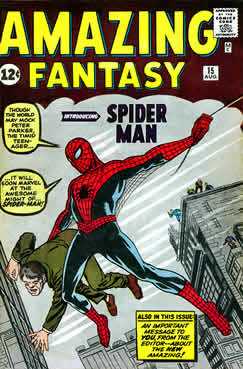
- Блич дорама

- Иокаста ведьмак 3 убивать или нет

- Новости о процессорах amd raven ridge за сентябрь 2018
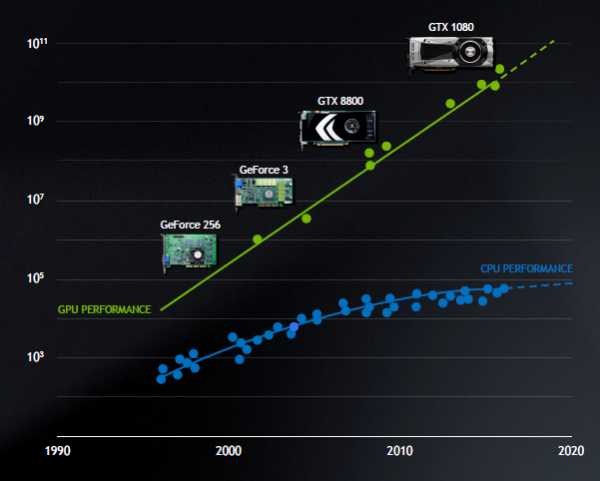
- Коба обезьяна

- Обзор викинги

- Wrc 6 обзор игры

- Left 4 dead пасхалки

